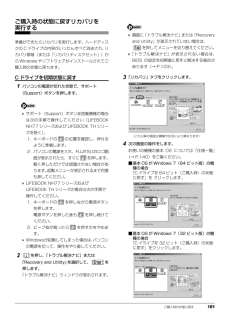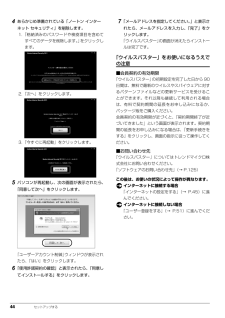Q&A
取扱説明書・マニュアル (文書検索対応分のみ)
"状況"2 件の検索結果
"状況"150 - 160 件目を表示
全般
質問者が納得ご質問のソフトウエアーは利用していませんがソフトウエアーの不具合発生した場合は一度アンインストールして再度インストールし直せば問題は解決できます
インストールされたソフトウエアーに原因不明の何らかの障害が出た場合は入れ直すことで殆ど元に戻ります大事なデーターのみバックアップしてから行って下さい
補足
アップデートのプログラムインストール及びご利用のOSシステムのアップデートして見て下さいメーカーサイトではOSシステムと現在バージョンのアップデートで改善する場合が有るとのことです それでも問題改善できない場...
4599日前view110
全般
質問者が納得KDDIで利用してた時は、ADSLでモデムを利用でルータは無し?
だとすると、KDDIの設定がバソコンに残っている。
その設定を消す。
全然違ってたら、ごめんなさいm(__)m
5169日前view164
3必要なものを用意する . . . . . . . . . . . . . . . . . . . . . . . . . . . . . . . . . . . . . . . . . . . . . . . . . . . . . . . . . . . . . 78メモリの交換方法 . . . . . . . . . . . . . . . . . . . . . . . . . . . . . . . . . . . . . . . . . . . . . . . . . . . . . . . . . . . . . . . . 78メモリ容量を確認する . . . . . . . . . . . . . . . . . . . . . . . . . . . . . . . . . . . . . . . . . . . . . . . . . . . . . . . . . . . . . 80F-LINK(ケータイ連携機能) . . . . . . . . . . . . . . . . . . . . . . . . . . . . . . . . . . . . . ...
4 よくあるトラブルと解決方法 . . . . . . . . . . . . . . . . . . . . . . . . . . . . . . . . . . . . . . . . . . . . . . . . . . . . . . . . 107トラブルが発生したときの Q&A 集 . . . . . . . . . . . . . . . . . . . . . . . . . . . . . . . . . . . . . . . . . . . . . . . . . 107起動・終了時 . . . . . . . . . . . . . . . . . . . . . . . . . . . . . . . . . . . . . . . . . . . . . . . . . . . . . . . . . . . . . . . . . . . . 109Windows・ソフトウェア関連 . . . . . . . . . . . . . . . . . . . . . . . . . . . . . . . . . . . . . . . . . . ....
8 無線 LAN について(無線 LAN(IEEE 802.11b 準拠、IEEE 802.11g 準拠、IEEE 802.11n 準拠)搭載機種の場合)・ 上記表示の 2.4GHz 帯を使用している無線設備は、全帯域を使用し、かつ移動体識別装置の帯域を回避可能です。変調方式として DS SS 変調方式および OFDM 変調方式を採用しており、与干渉距離は 40m です。・ 本製品の使用周波数帯では、電子レンジ等の産業・科学・医療用機器のほか工場の製造ライン等で使用されている移動体識別用の構内無線 局(免許を要する無線局)および特定小電力無線局(免許を要しない無線局)が運用されています。(1)本製品を使用する前に、近くで移動体識別用の構内無線局及び特定小電力無線局が運用されていないことを確認してください。(2)万一、本製品から移動体識別用の構内無線局に対して電波干渉の事例が発生した場合には、速やかに電波の発射を停止した上、下記の連絡先にご連絡頂き、混信回避のための処置等(例えば、パーティションの設置など)についてご相談してください。(3)その他、本製品から移動体識別用の特定小電力無線局に対して電波干渉の事例...
26 各部の名称と働きパソコン本体下面1メモリスロットカバーメモリを交換するときに取り外します(→P.77)。2内蔵バッテリパックロック内蔵バッテリパックの取り付け/取り外しをするときに使用します(→ P.58)。3内蔵バッテリパック充電式のバッテリです(→ P.58)。12 23(イラストは機種や状況により異なります)
22 各部の名称と働き各部の名称と働きパソコン本体前面1フラットポイントマウスポインター()を操作します(→ P.60)。2スピーカーパソコンの音声を出力します(→ P.62)。3Web カメラこの Web カメラは、次の機能で使用します。・テレビ電話(→ P.72)・Sense YOU Technology[センス ユー テクノロジー](→ P.73)4内蔵マイクテレビ電話用ソフトを利用して、音声通話ができます。5電源ボタン( )電源を入れたり、スリープ/復帰(レジューム)させたりします(→ P.55)。6液晶ディスプレイ入力した内容や、パソコン内のデータなどを表示します。7状態表示 LEDパソコンの状態を表示します(→ P.27)。8ヘッドホン・ラインアウト兼用端子( )外径3.5mmのミニプラグに対応した市販のヘッドホンを接続します。また、設定を変更することで、ライン出力端子としても使用できます。9マイク・ラインイン兼用端子( )外径3.5mmのミニプラグに対応した市販のパソコン用マイクを接続します。また、設定を変更することで、ライン入力端子としても使用できます。10ダイレクト・メモリースロットSD ...
各部の名称と働き 25パソコン本体上面1内蔵無線 LAN アンテナ無線 LAN 用のアンテナが内蔵されています。1(イラストは機種や状況により異なります)
各部の名称と働き 23パソコン本体右側面1USB2.0 コネクタ( )USB 規格の周辺機器を接続します。接続した USB 機器の動作は、周辺機器や間に接続されている USB ハブやケーブルの性能に依存します。2盗難防止用ロック取り付け穴( )市販の盗難防止用ケーブルを接続します。3スーパーマルチドライブディスクの読み込み/書き込みをします(→ P.63)。4CD/DVD 取り出しボタン( )ディスクをセットしたり取り出したりするときに使用します(→ P.66)。5DC-IN コネクタ( )添付の AC アダプタを接続します。15 3 24(イラストは機種や状況により異なります)
24 各部の名称と働きパソコン本体左側面1外部ディスプレイコネクタ( )アナログ接続の外部ディスプレイを接続します。2LAN コネクタ( )LAN ケーブルを接続します。3排気孔パソコン本体内部の熱を外部に逃がします。4ExpressCard スロット( )ExpressCard を差し込みます。取り出すときは、ExpressCard を一度押し、少し飛び出した ExpressCard を引き抜きます。ご購入時にはダミーカードが取り付けられています。ExpressCard をお使いにならないときは、 必ずダミーカードを取り付けてください。5HDMI 出力端子デジタルテレビやデジタル接続の外部ディスプレイを接続します。6USB2.0 コネクタ( )USB 規格の周辺機器を接続します。接続した USB 機器の動作は、周辺機器や間に接続されている USB ハブやケーブルの性能に依存します。7USB2.0 コネクタ(電源オフ USB 充電機能対応)()USB 規格の周辺機器を接続します。・接続したUSB機器の動作は、周辺機器や間に接続されているUSBハブやケーブルの性能に依存します。・USB機器の形状によっては、 ...
ご購入時の状態に戻す 101ご購入時の状態に戻すリカバリを実行する準備ができたらリカバリを実行します。ハードディスクの C ドライブの内容がいったんすべて消去され、 リカバリ領域(または「リカバリディスクセット」)からWindowsやソフトウェアがインストールされてご購入時の状態に戻ります。C ドライブを初期状態に戻す1パソコンの電源が切れた状態で、サポート(Support)ボタンを押します。 サポート(Support)ボタン非搭載機種の場合は次の手順で操作してください(LIFEBOOKNH77 シリーズおよび LIFEBOOK TH シリーズを除く)。1. キーボードの の位置を確認し、押せるように準備します。2. パソコンの電源を入れ、FUJITSUのロゴ画面が表示されたら、すぐに を押します。軽く押しただけでは認識されない場合があります。起動メニューが表示されるまで何度も押してください。 LIFEBOOK NH77 シリーズおよびLIFEBOOK TH シリーズの場合は次の手順で操作してください。1. キーボードの を押しながら電源ボタンを押します。電源ボタンを押した後も を押し続けてください。2. ...
44 セットアップする4あらかじめ準備されている「ノートン インターネット セキュリティ」を削除します。1.「格納済みのパスワードや検疫項目を含めてすべてのデータを削除します。」をクリックします。2.「次へ」をクリックします。3.「今すぐに再起動」をクリックします。5パソコンが再起動し、次の画面が表示されたら、「同意して次へ」をクリックします。 「ユーザーアカウント制御」ウィンドウが表示されたら、「はい」をクリックします。6「使用許諾契約の確認」と表示されたら、「同意してインストールする」をクリックします。7「メールアドレスを指定してください。」と表示されたら、メールアドレスを入力し、「完了」をクリックします。「ウイルスバスター」の画面が消えたらインストールは完了です。「ウイルスバスター」をお使いになるうえでの注意■会員契約の有効期限「ウイルスバスター」の初期設定を完了した日から 90日間は、無料で最新のウイルスやスパイウェアに対するパターンファイルなどの更新サービスを受けることができます。それ以降も継続して利用される場合は、有料で契約期間の延長をお申し込みになるか、パッケージ版をご購入ください。会員契約の...
- 1